Slik løser du Xbox-spill som ikke vises på PC
Det kan være frustrerende å støte på problemer med Xbox-spill som ikke vises på PC-en. En sømløs spillopplevelse er avgjørende for spillere som liker å spille på forskjellige enheter. I denne omfattende veiledningen vil vi fordype oss i årsakene bak dette problemet og gi handlingsrettede løsninger for å hjelpe deg å få tilbake tilgang til favoritttitlene dine uten forsinkelser.
Forstå problemet
Har du noen gang lurt på hvorfor Xbox-spillene dine plutselig mangler på PC-en din? Her er de vanlige synderne:
- Utdatert Windows-versjon eller Xbox-app.
- Ødelagte Xbox-appfiler.
- Problemer med spilltjenester som kanskje ikke fungerer som de skal.
- Xbox Game Pass-appen mangler nødvendige offline-tillatelser.
Trinn for å få vist Xbox-spill på datamaskinen din
Før du går inn i feilsøking, sørg for at oppsettet ditt oppfyller følgende foreløpige kontroller:
- Gå gjennom Xbox Play Anywhere-spilllisten for å bekrefte at titlene dine er inkludert.
- Åpne Microsoft Store-appen, logg av kontoen din og logg på på nytt.
- Bekreft at både Windows og Xbox-appen er oppdatert til de nyeste versjonene.
- Sjekk Internett-tilkoblingen din og besøk Xbox Live Status-nettstedet for tjenesteavbrudd.
- Sørg for at du har nok diskplass; frigjør plass om nødvendig og prøv igjen.
1. Start spilltjenester på nytt
- Trykk på Windows+ Rfor å åpne dialogboksen Kjør .
- Skriv services.msc og trykk OK for å få opp Services -appen.
- Finn «Spilltjenester», høyreklikk på den og velg Start på nytt .
2. Tøm Microsoft Store App Cache
- Hvis Microsoft Store er åpen, lukk den. Trykk på Windows+ Rigjen.
- Skriv inn WSReset.exe og klikk OK for å tilbakestille hurtigbufferen.
- Når prosessen er fullført, starter Microsoft Store automatisk.
3. Reparer Xbox-appen
- Trykk på Windows+ Ifor å få tilgang til Innstillinger -appen.
- Naviger til Apper > Installerte apper.
- Finn Xbox -appen, klikk på de tre prikkene og velg Avanserte alternativer .
- Rull ned til Tilbakestill -delen og trykk Reparer .
- Etter at reparasjonen er fullført, start PC-en på nytt.
4. Installer spilltjenester på nytt
- Trykk på Windowstasten, skriv powershell og velg «Kjør som administrator».
- Kopier og lim inn følgende kommando for å avinstallere Gaming Services-appen:
get-appxpackage Microsoft.GamingServices | remove-AppxPackage -allusers - Deretter bruker du denne kommandoen til å åpne Microsoft Store:
start ms-windows-store://pdp/?productid=9MWPM2CQNLHN - Når du er i butikken, klikker du på Get for å installere spilltjenester-appen på nytt.
5. Slett leveringsoptimaliseringsfiler
- Åpne Innstillinger -appen ved å trykke på Windows+ I.
- Gå til System og velg Lagring .
- Klikk på Midlertidige filer .
- Identifiser leveringsoptimaliseringsfiler , velg den og klikk på Fjern filer .
- Start PC-en på nytt for å sikre at endringene trer i kraft.
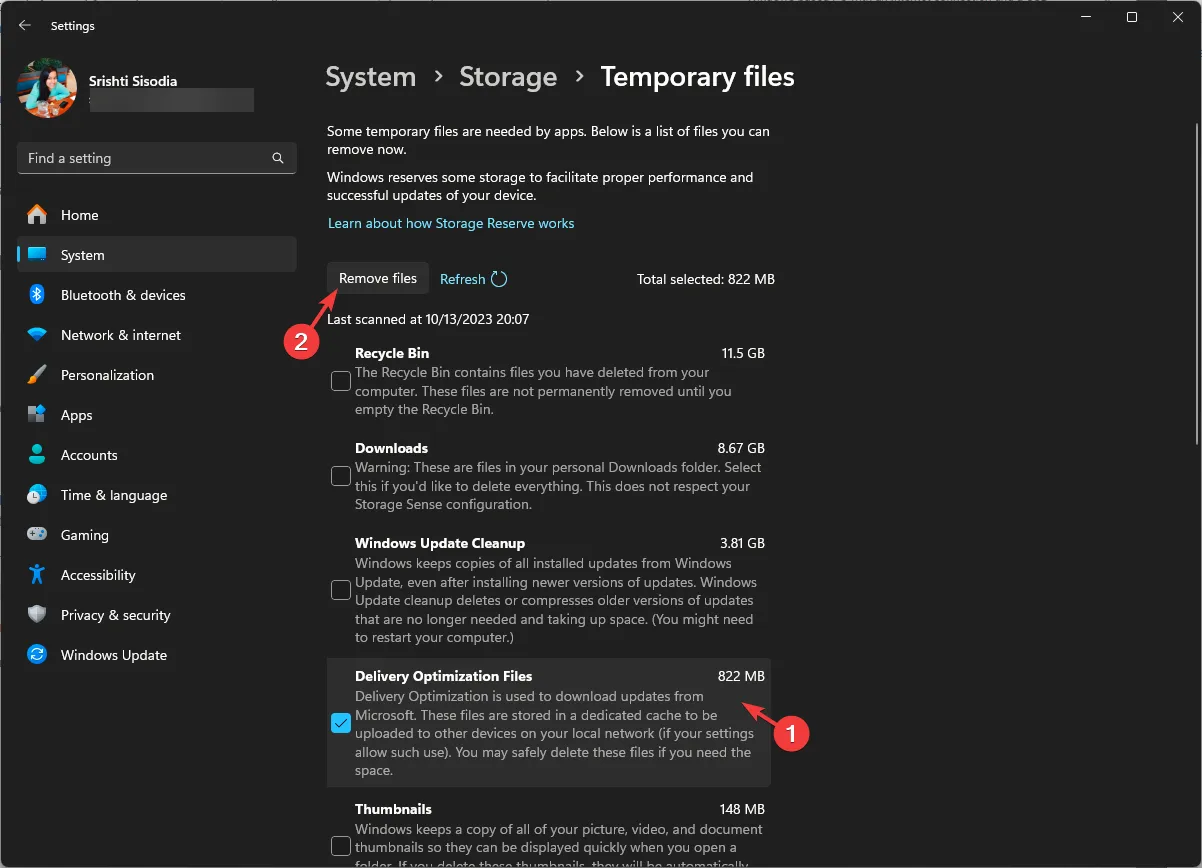
6. Juster registeroppføringer
- Åpne dialogboksen Kjør med Windows+ R.
- Skriv inn regedit og trykk OK for å starte Registerredigering .
- Det er viktig å sikkerhetskopiere registret først ved å gå til Fil > Eksporter .
- Naviger til
Computer\HKEY_LOCAL_MACHINE\SYSTEM\CurrentControlSet\Services\GamingServices - Høyreklikk på GamingServices -tasten og velg Slett .
- Slett også GamingServicesNet -nøkkelen.
- Start datamaskinen på nytt, og start deretter Xbox-appen på nytt.
7. Tilbakestill IP-konfigurasjon og nettverksbuffere
- Åpne søkeboksen, skriv inn cmd og velg «Kjør som administrator.»
- Utfør følgende kommandoer en om gangen ved å trykke Enteretter hver:
-
ipconfig /release -
ipconfig /renew -
ipconfig /flushdns -
ipconfig /registerdns -
nbtstat -rr -
netsh int ip reset all -
netsh winsock reset
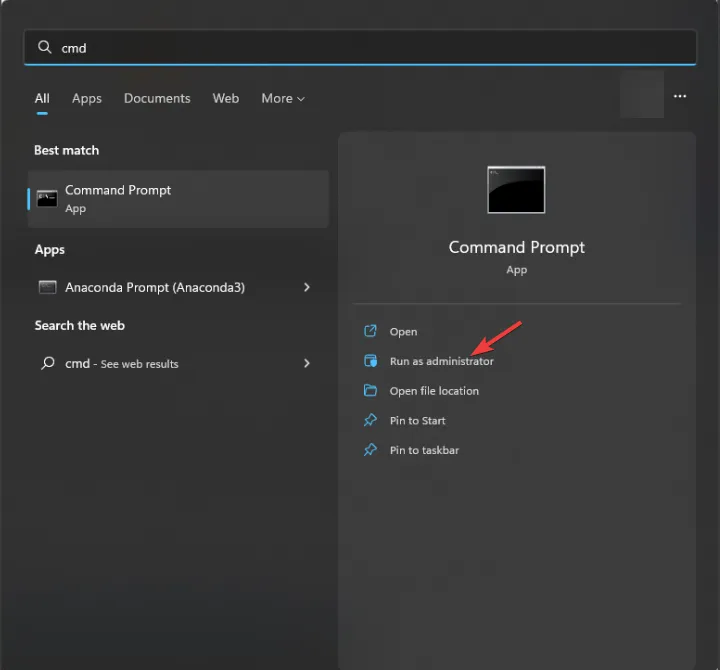
Konklusjon
For å forhindre fremtidige problemer med Xbox-spill som ikke vises på PC-en din, må du alltid sørge for at Xbox-appen og Windows OS oppdateres regelmessig. I tillegg opprettholde en stabil internettforbindelse. Hvis du har andre metoder som fungerte for deg, vennligst del dem i kommentarene – vi er ivrige etter å utvide denne veiledningen med din innsikt!
Ytterligere innsikt
1. Hvorfor viser ikke Xbox Game Pass spillene mine på PC?
Dette kan skyldes utdatert programvare, dårlig internettforbindelse eller kontoproblemer. Sørg for at Xbox Game Pass er aktivt, og prøv å logge av og på igjen.
2. Hva bør jeg gjøre hvis Xbox-appen fortsetter å fungere?
Hvis problemene vedvarer etter feilsøkingstrinnene, bør du vurdere å avinstallere og installere Xbox-appen på nytt, eller kontakte Xbox-støtte for ytterligere hjelp.
3. Er det en måte å sjekke om Xbox Live-tjenester er nede?
Du kan besøke nettstedet Xbox Live Status for å overvåke tjenestetilgjengelighet og eventuelle avbrudd.
Legg att eit svar